
怎么快速整理Excel表格?统计报表的时候发现每个人提交的报表格式不一样,汇总到一块之后显得很凌乱,查看数据也比较费劲,想要让表格变得更整齐,下面的方法会帮到你!

先来看看表格整理前后的对比:
整理前:
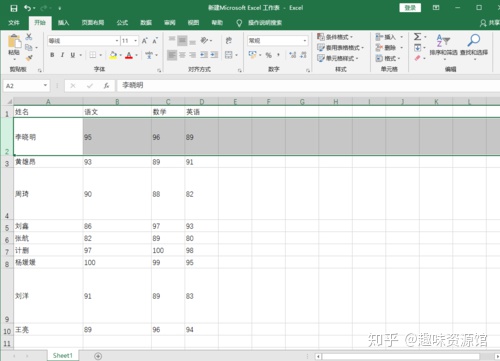
整理后:
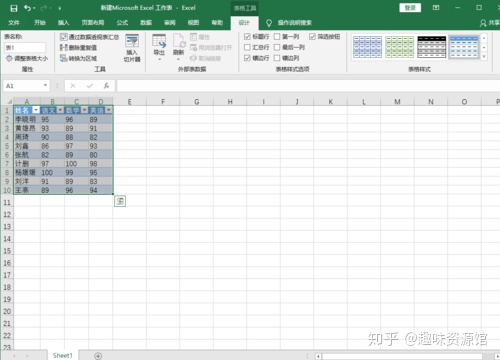
整理Excel表格的具体操作方法如下:
1:表格的格式不统一,整个数据看起来会乱七八糟的,想要让格式变得统一我们先打开这份凌乱的Excel表格。
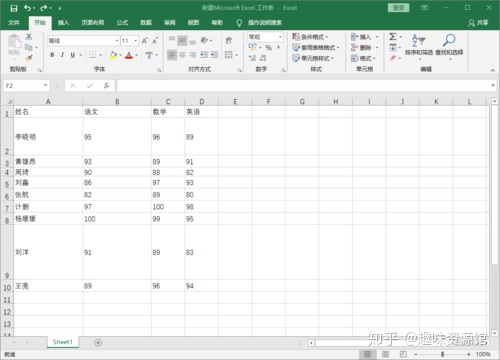
2:第二步全选表格的内容,我们可以用快捷键ctrl+a选中表格中的所有内容。
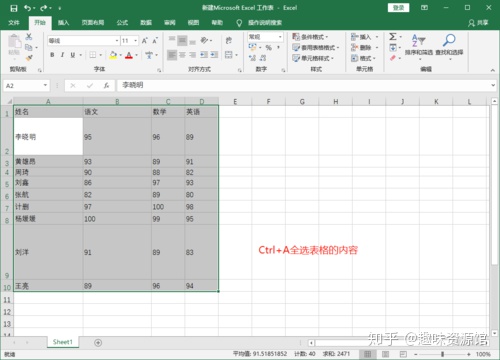
3:之后选择单元格的格式,点击单元格上的格式,选择自动调整行高和自动调整列宽。
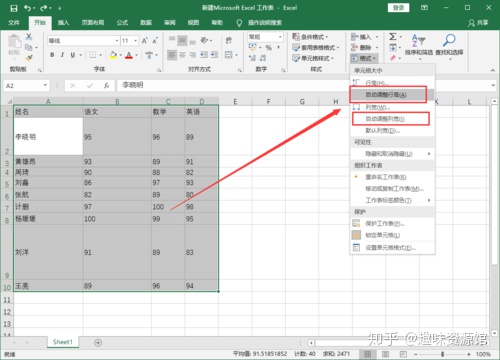
4:行高和列宽设置完成之后,表格就变得整齐多了。
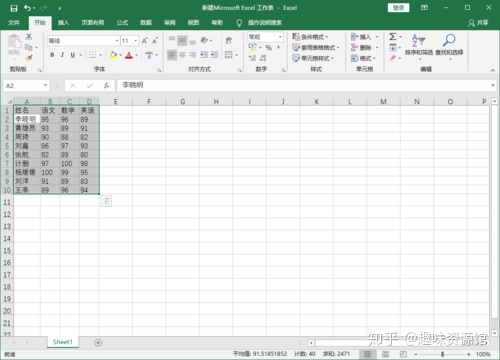
5:然后我们点击Ctrl+T,会弹出一个窗口,点击确定,表格中的数据就生成了一个筛选的功能。有筛选的需要的话就可以对数据进行筛选了。
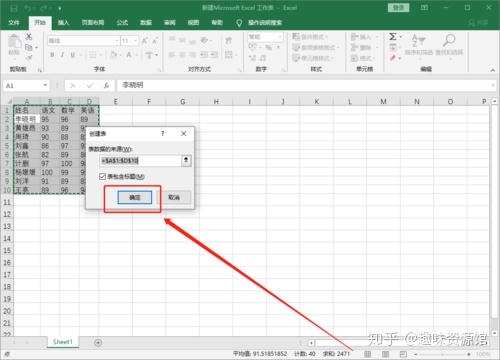
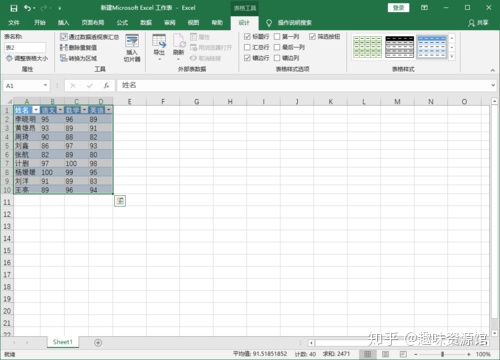
快速整理Excel表格的方法你学会了嘛,操作方法很简单,有需要的小伙伴可以去尝试一下;学会了上面的方法,不论多凌乱的表格都可以快速变整齐哦!
最后
以上就是慈祥哈密瓜最近收集整理的关于如何让excel表格排头一直都在_如何快速整理Excel表格?学会这一招整理表格无压力...的全部内容,更多相关如何让excel表格排头一直都在_如何快速整理Excel表格?学会这一招整理表格无压力内容请搜索靠谱客的其他文章。
本图文内容来源于网友提供,作为学习参考使用,或来自网络收集整理,版权属于原作者所有。








发表评论 取消回复